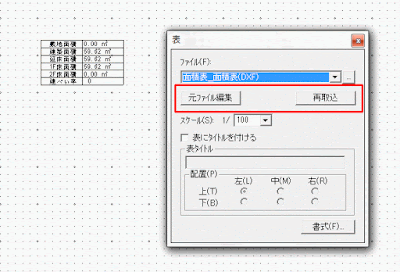とは言え、自分で面積表を書くとなると、大雑把に言えば四角や線で表組みを書いて文字を入れていくという方法が一般的ですが、今回は少し突っ込んで、エクセルで表を書き、それをプレゼンボードに取り込む方法をご紹介しようと思います。エクセルを使って表を書く事で、後の修正なども簡単になります。
まずこんな感じでエクセルで表を書き、任意の場所に保存します。デスクトップ辺りに保存するのが判り易いと思いますが、社内で共有したりする場合は、共有フォルダなどに保存して下さい。
Bの列に「[敷地面積] ㎡」などと表記があるのは、[]で囲う事でその物件で入力されている数値を持ってくるプレゼンボードの機能がそのまま活用できます。
 |
| 入力した物件から持って来る事の出来る値の一覧はこちら。 |
表の範囲に「印刷設定」を行います。この記事を書く為に作業をしたバージョンでは印刷範囲の設定をせずとも取込みが行えましたが、マニュアルには印刷範囲の設定を推奨しています。
「表の取り込み」画面が出るので「...」をクリックして作成したエクセルのファイルを参照します。ここで注意。ファイルを作成したエクセル自体は必ず閉じた状態にして下さい。
 |
| ファイル形式はDXFかJWWを選択できます。 |
取り込むシートを選択し「取り込み」をクリックします。
少し間があり、エクセルで作成した表が取り込まれます。
表を編集したい場合、ダイアログの「元ファイル編集」をクリックし、表を編集した後に「再取込」をクリックする事で編集も行えます。
用途に応じて色々な表を作成・取込み出来る便利な機能なのでぜひ使ってみて下さい。
----------------------------------------------------------------------------------------------------------------------------
木建市場では、ウォークインホームのスキルアップスクールを、毎月・東京と大阪で開催しています。
「会社に新人が入ったので覚えて欲しい」「ウォークインホームを触ったことがない」「単発で参加したい」「希望の就職先で使っているので個人的に習得したい」という方も大歓迎です。
■スクールの様子はこちら→ http://d.hatena.ne.jp/mokken/
■日程カレンダーはこちら→ http://www.mokken.com/cgi-bin/calender/calender.cgi
■スクールお申込みフォームはこちら→ http://walk-in-home.net/beginner.html
※お電話、直接のメールでのお申込みも可能です。不明な点はお気軽に、お問合せ下さい。042-208-3250「ウォークインホームスクールの件で」とお伝え下さい。
■ また「入門スクール」「設計図書スクール」「個別訪問スクール」などの内容も、ご希望に応じて開催可能です。
【スクールに関するお問い合わせ】
株式会社木建市場(TEL:042-208-3250/E-mail:info@mokken.com)まで
お気軽にご連絡ください。